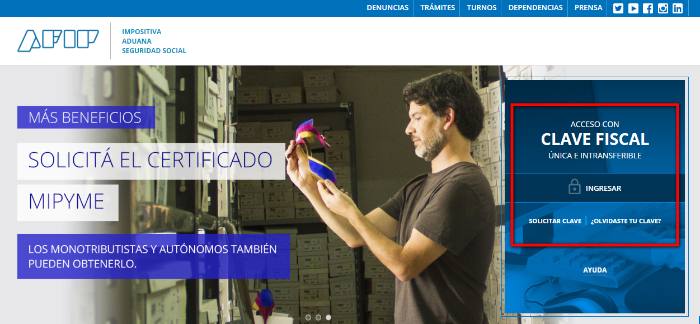En Argentina todos los trabajadores están obligados a informar a sus empleadores las deducciones personales, sobre todo cuando se abona el Impuesto a las Ganancias, de esta manera, pagar menos a través de la herramienta web de Siradig. El tipo de reducciones a notificar podrían ser pagos por servicio doméstico, cargas familiares, créditos hipotecarios y más. En todo caso, para comunicar este tipo de actividades al empleador se utiliza el formulario 572. Además, puedes aclarar más dudas de este y otros temas relacionados ingresando en Fiscal.
Este documento sirve para disminuir la cuota a pagar ante el Impuesto a las Ganancias. En caso de no hacerlo, el empleador no tendrá en cuenta estas cargas y tu abono será mayor. El trámite se realizaba únicamente en papel, pero desde 2012 es posible hacerlo desde Internet. Esta herramienta facilita el proceso y permite que todo sea más rápido y ágil. Si estás por declarar tus deducciones y quieres hacerlo por vía web 2020, aquí vamos a explicar qué es y cómo hacerlo.
También te puede interesar ¿Cómo anular una factura electrónica?
¿Cómo se completa el formulario 572?
De ser la primera vez, es probable que surja la pregunta cómo ingresar el formulario al portal oficial de la Afip. A diferencia del documento en papel, este se carga en la página oficial de la entidad y, posteriormente, el empleador la descarga. Para completar este proceso, es necesario utilizar la herramienta llamada Sistema de Registro y Actualización de Deducciones del Impuesto a las Ganancias (Siradig) – Trabajador.
Esta última está adherida al sistema de Afip, lo cual permite que, con tu Clave Fiscal, puedas realizar el procedimiento paso por paso. En caso de que el interesado no tenga o quiera recuperar la Clave Fiscal, puede leer estos artículos de interés sobre el tema:
➨ Leer: ¿Cómo sacar la Clave Fiscal?
➨ Leer: ¿Cómo recuperar la Clave Fiscal de la Afip?
Paso uno: Ir a la página de Afip
El primer paso para completar y presentar el formulario a través de Internet es entrar a la página oficial de Afip. Allí, se debe entrar a la sesión con la Clave Fiscal.
Después de ingresar, el interesado debe ir a la sección de servicios y hacer clic sobre Siradig – Trabajador.
Si es la primera vez que el empleado realiza el trámite es posible que este apartado no esté. Para activarlo, se debe ir a la sección de Servicios Administrativos Clave Fiscal. Posteriormente, debe seleccionar Administrador de Relaciones con Clave Fiscal. Entre las opciones, se debe entrar en Siradig – Trabajador y seguir los pasos que indica la web para habilitarlo.
El trabajador debe tener en cuenta que, después de habilitar la opción debe salir de la página y volver a ingresar con Clave Fiscal para visualizar la pestaña.
Paso dos: Crear borrador
Al encontrar el apartado Siradig – Trabajador, se debe entrar a la sección de servicios y escribir el nombre y apellido del interesado. Posteriormente presionar sobre Crear borrador.
Para realizar esta sección se debe comenzar por datos personales. En casos, la Afip ya los posee registrados, por ello, se verán reflejados en la pantalla. Es importante rectificar cada uno de ellos y modificar en caso de que estén malos. Al finalizar se debe guardar y regresar al menú.
Seguidamente, se debe ir a la pestaña de empleados. Para rellenar hay que tener el comprobante del último pago con el Cuit del empleador y la fecha de inicio de relación laboral. Posteriormente, la aplicación preguntará ¿Es agente de retención?, a ello se debe responder como sí. Al finalizar el proceso se debe guardar.
Si solo se tiene un trabajo, se regresa al menú principal. Pero, si se tiene dos empleos se debe volver al menú e ingresar en Nuevo empleador. Es importante que se marque sobre la sección Pluriempleo y se agregue la misma información que el empleador principal. En este caso se debe coloco como no en agente de retención.
En el resto de los empleos, adicional, se deben agregar todos los sueldos cobrados desde que inició la relación laboral. Para ello se debe entrar en la pestaña Alta de Importes Mensuales.
Paso tres: Cargar el formulario
En este tercer paso se deben agregar las deducciones personales. Siguiendo estas reglas:
- Para asignar a una persona en “Detalles de las cargas de familia” esta no debe tener sueldo superior al salario mínimo. Para no repetir este proceso, en caso de hijos, se marca la casilla “Vigente para los próximos períodos fiscales”.
- Cuando el interesado tiene más de un empleo se debe agregar cada uno de ellos en la sección “Importe de las ganancias liquidadas en el transcurso del período fiscal por otros empleadores o entidades.”
Después de la información es momento de cargar las deducciones del formulario 572. En este apartado pueden desgravar las siguientes situaciones:
- Pago por medicina asistencial.
- Póliza de seguros de vida.
- Donación.
- Intereses de préstamos hipotecarios.
- Alquiler.
- Gasto por fallecimiento de persona a cargo.
- Personal doméstico.
- Y otras deducciones que se pueden conocer en la página de la Afip.
Si el interesado vive en la Patagonia tiene deducciones especiales. Para ello, se debe entrar en la sección Beneficios, posteriormente ir hasta Trabajador Zona Patagónica y Jubilados / Pensionados y rellenar la información solicitada.
La última pestaña a visitar para terminar el formulario 572 “Otras retenciones, percepciones y pagos a cuenta”. Seguidamente se debe hacer clic sobre la opción “Agregar Retenciones / Percepciones / Pagos a Cuenta”. En este apartado se despliega un menú que se puede completar la información, según corresponda.
Paso cuatro: Envía al empleador
Después de rellenar todas las secciones que se indicaron, se debe guardar todo y, si se desea, ver el formulario en vista previa. De esta forma se puede visualizar cómo va a llegar todo al empleador. Para finalizar se presiona sobre Enviar al empleador y confirma el envío en la sección Generar presentación.